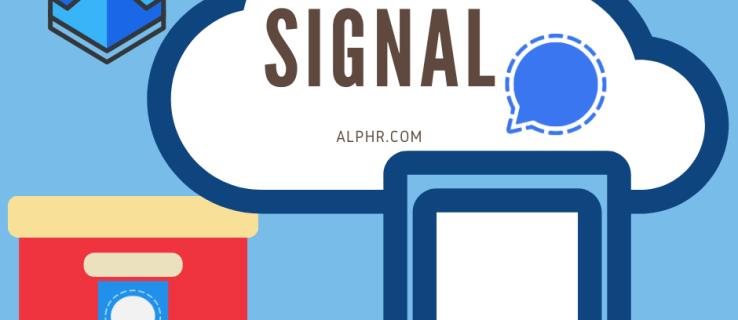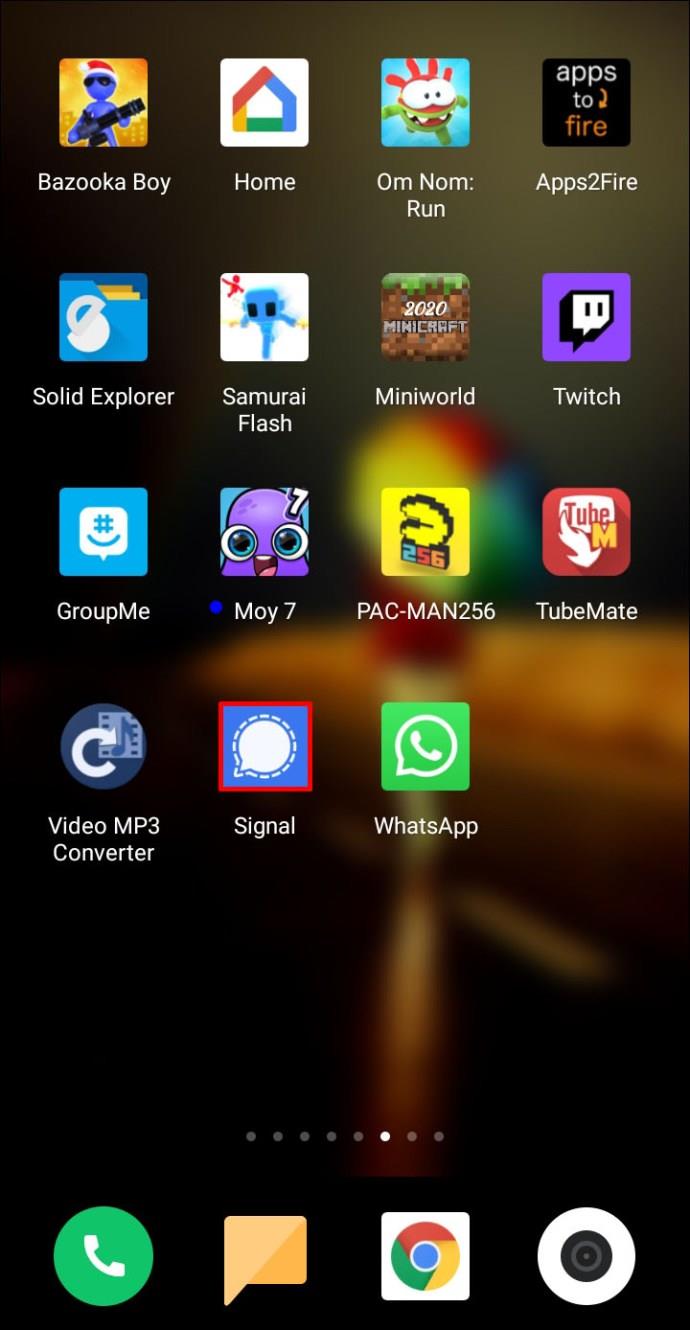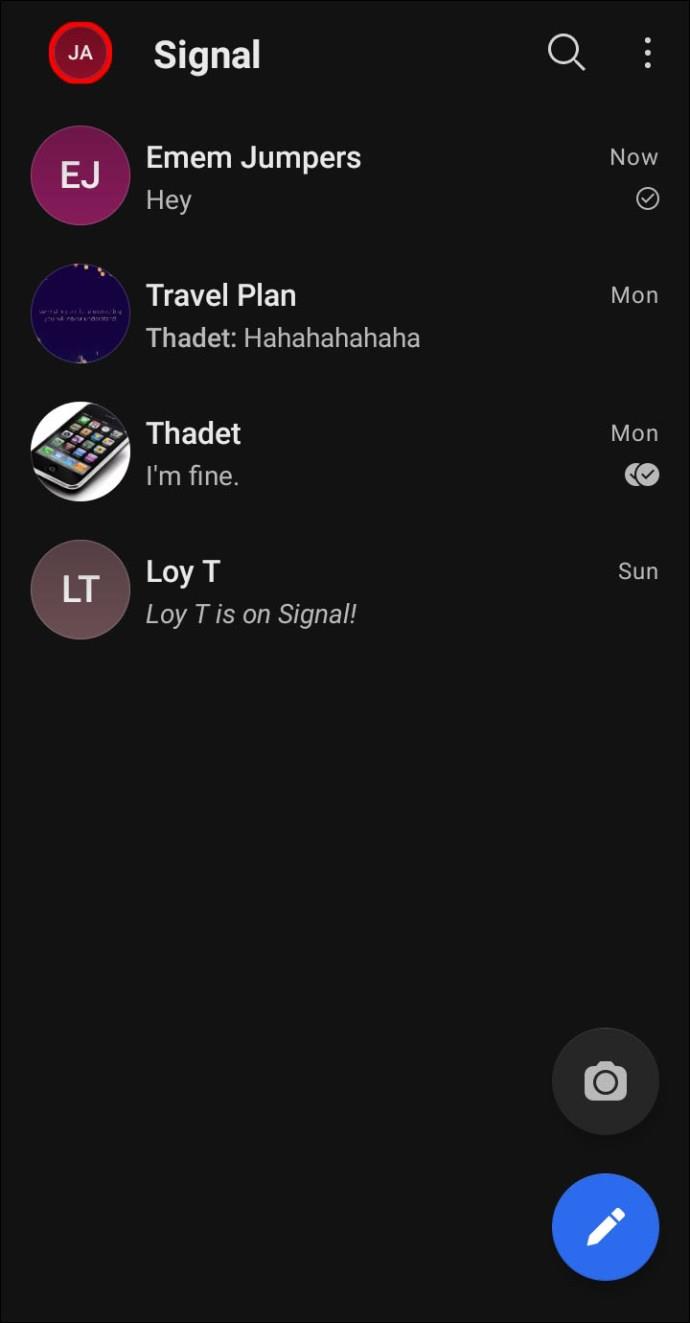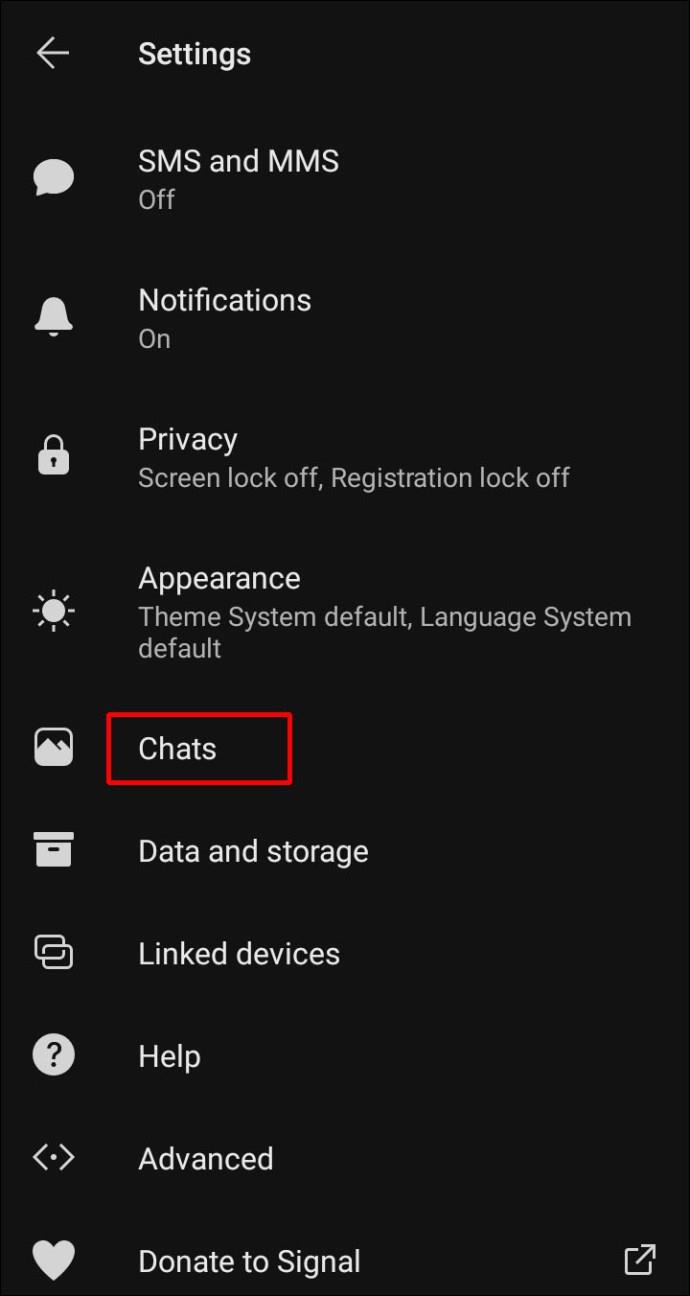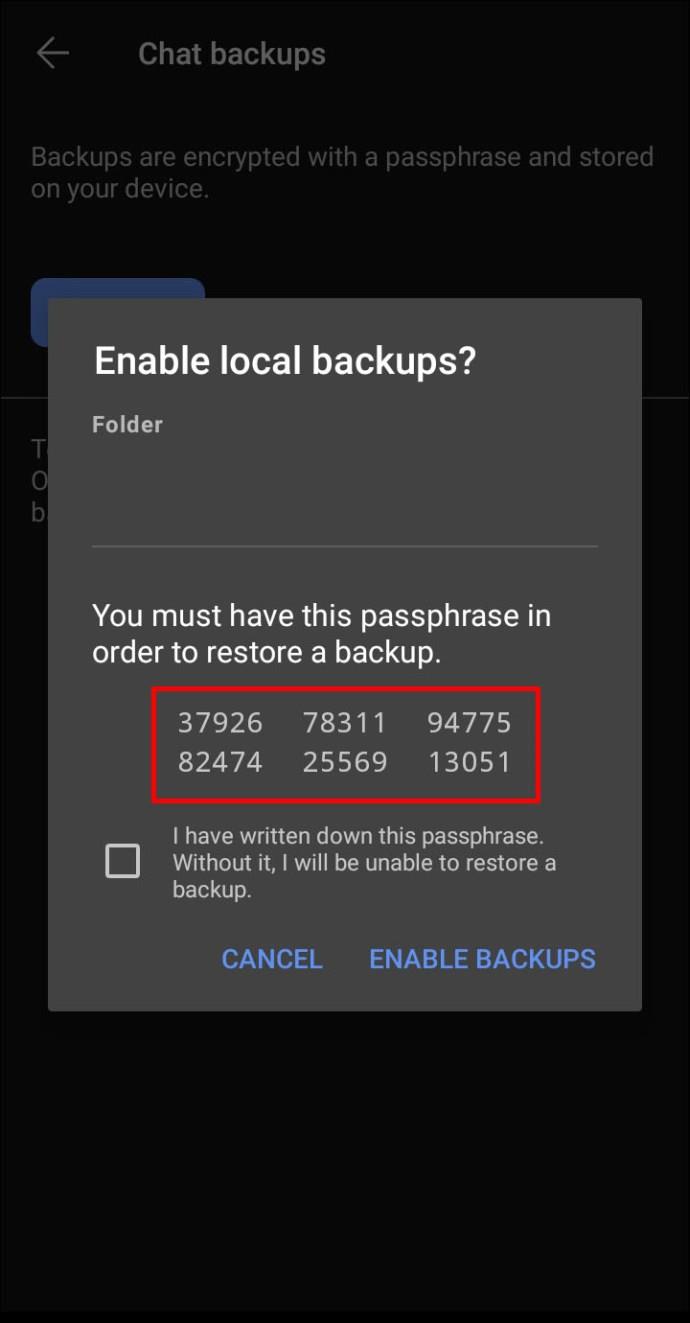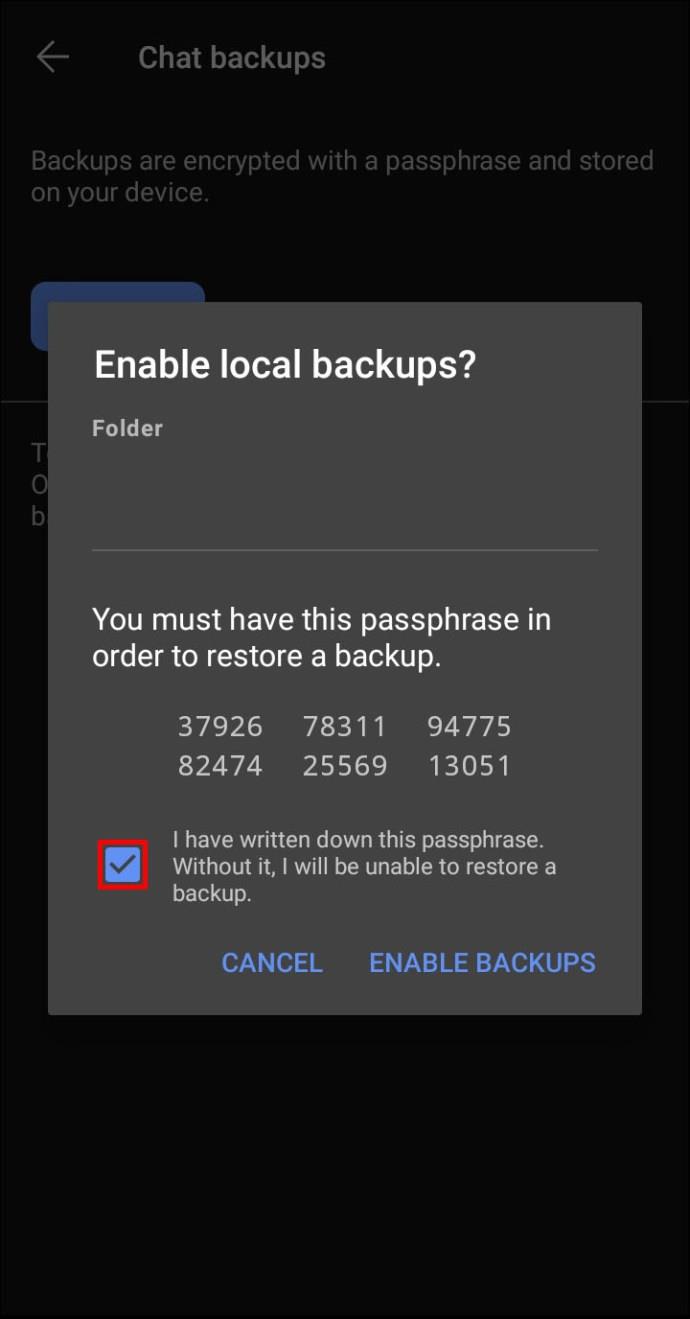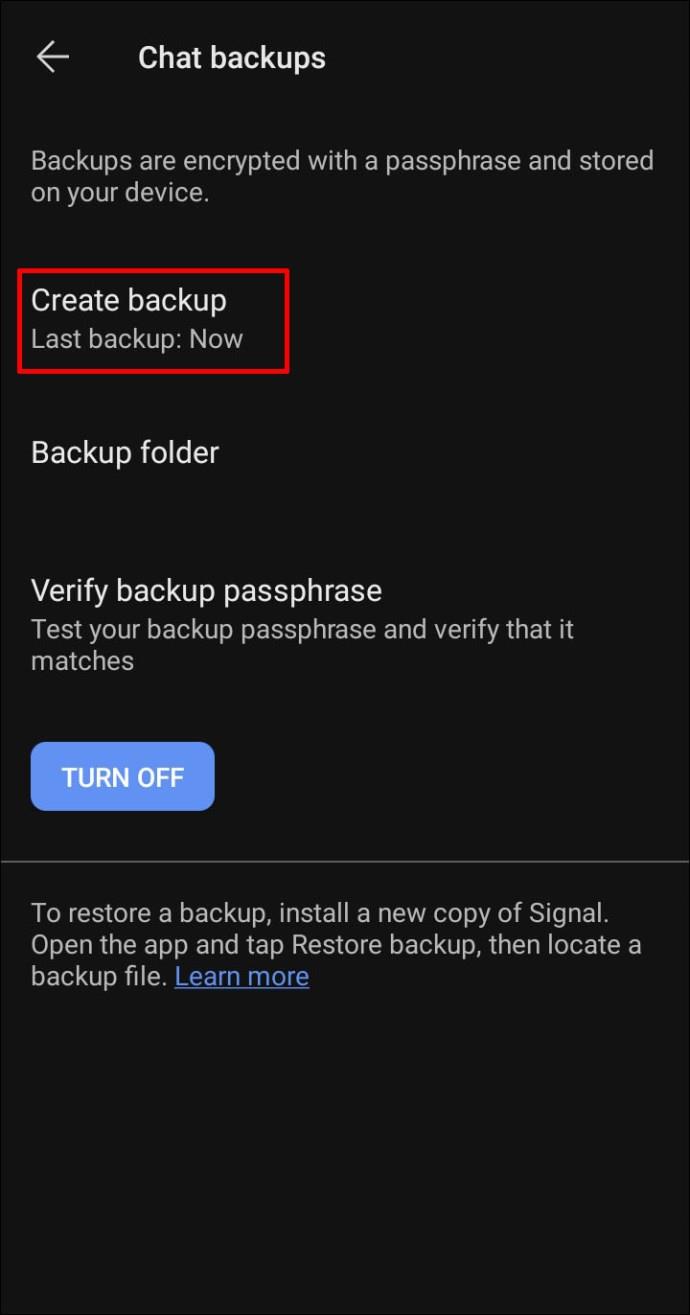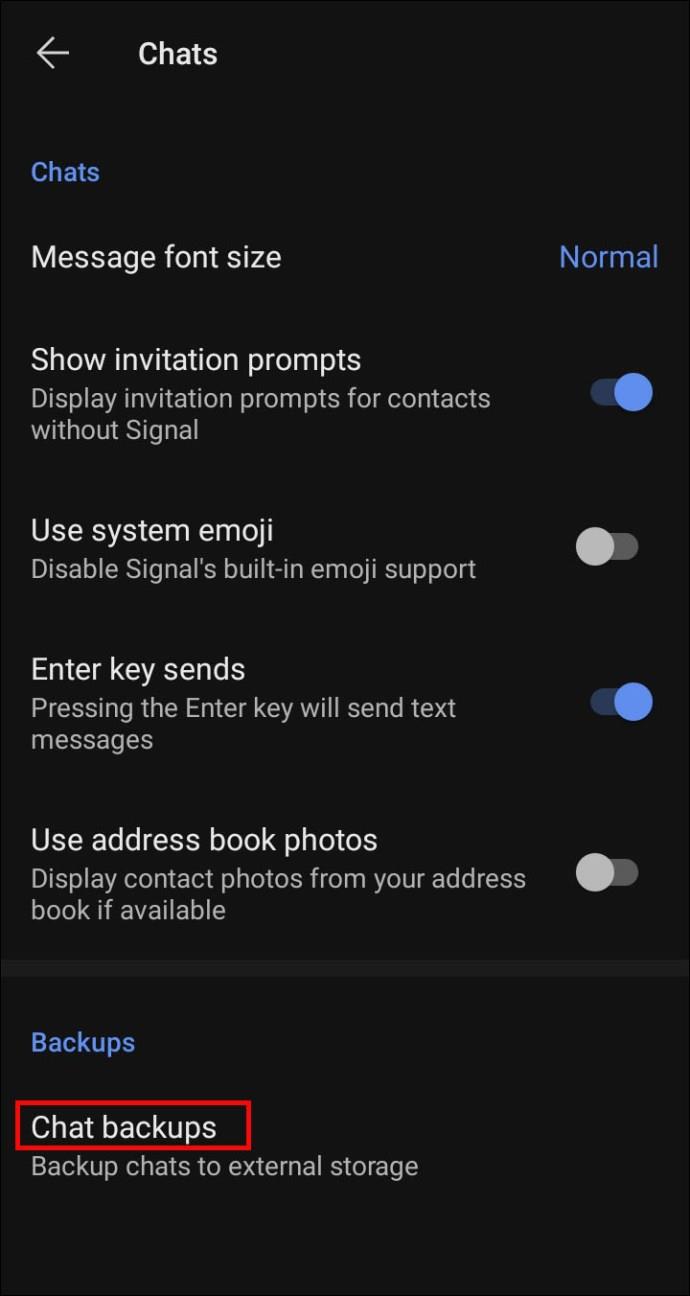پیوندهای دستگاه
چه یک سیگنال جدید یا یک حامی وفادار از زمان شروع آن باشید، ممکن است این سوال را داشته باشید که همه پیام های شما به کجا می روند؟ اجازه دهید مستقیماً از خفاش به شما بگوییم - آنها راه دوری نمی روند.
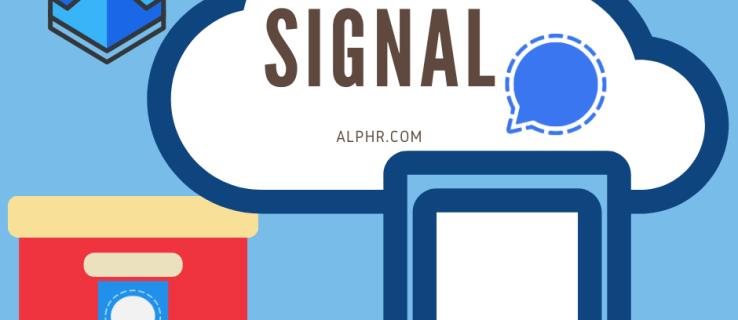
در این مقاله، ما دقیقاً مکان ذخیره پیام های سیگنال شما را نشان خواهیم داد. ما همچنین در مورد سایر موضوعات مرتبط با حریم خصوصی مانند اینکه آیا سیگنال را می توان ردیابی کرد، اینکه این برنامه در کل چقدر ایمن است و موارد دیگر بحث خواهیم کرد.
کجا پیام ها در سیگنال ذخیره می شوند
شاید ماههاست که از سیگنال استفاده میکنید بدون اینکه فکر کنید پیامهایتان کجا ذخیره میشوند. با این حال، ممکن است لازم باشد از پیامها نسخه پشتیبان تهیه کنید یا دادههای موجود در دستگاه خود را حذف کنید، بنابراین دانستن اینکه کجا پیامهای خود را پیدا کنید میتواند مفید باشد. چه کاربر اندروید یا iOS باشید، ما به شما نشان خواهیم داد که کجا پیام های خود را پیدا کنید.
پیامهای سیگنال در آیفون و اندروید کجا ذخیره میشوند،
همه پیام هایی که در سیگنال ارسال می کنید به صورت محلی در دستگاه شما ذخیره می شوند. سیگنال به پیامهای شما یا دادههایی که از طریق برنامه ارسال میکنید دسترسی ندارد. متنهایی که ارسال میکنید فقط در حین انتقال در سرورهای سیگنال وجود دارند و رمزگذاری شدهاند. تنها راه دسترسی به پیامهای ذخیرهشدهتان در هر دستگاهی، فعال کردن پشتیبانگیری از چت است.
پشتیبانگیری چت در سیگنال را فعال کنید
اگر می خواهید پیام های خود را ثبت کنید، تنها انتخاب شما اجرای یک نسخه پشتیبان از پیام است. ما مراحلی را در مورد نحوه انجام این کار در زیر به شما ارائه خواهیم داد.
- سیگنال را روی دستگاه خود راه اندازی کنید.
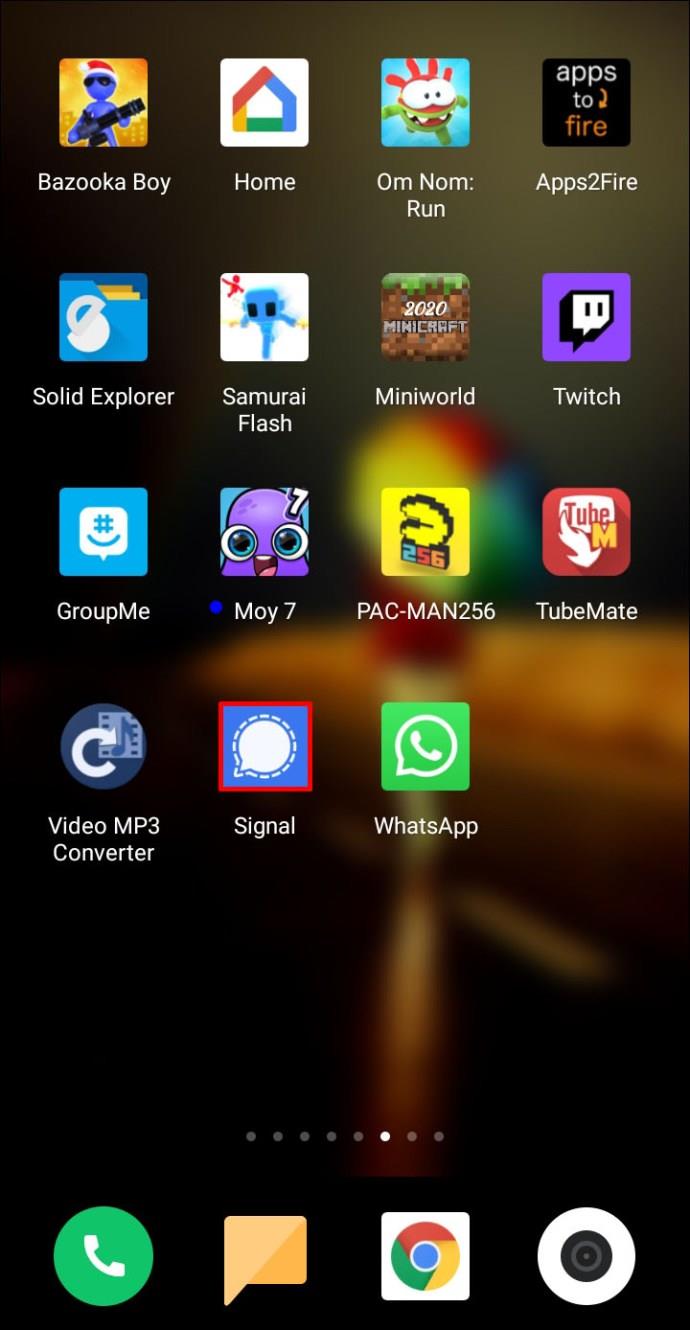
- روی نماد نمایه خود ضربه بزنید. این نماد کوچک و گرد در گوشه سمت چپ بالای صفحه نمایش شما است. اکنون به "تنظیمات سیگنال" دسترسی خواهید داشت.
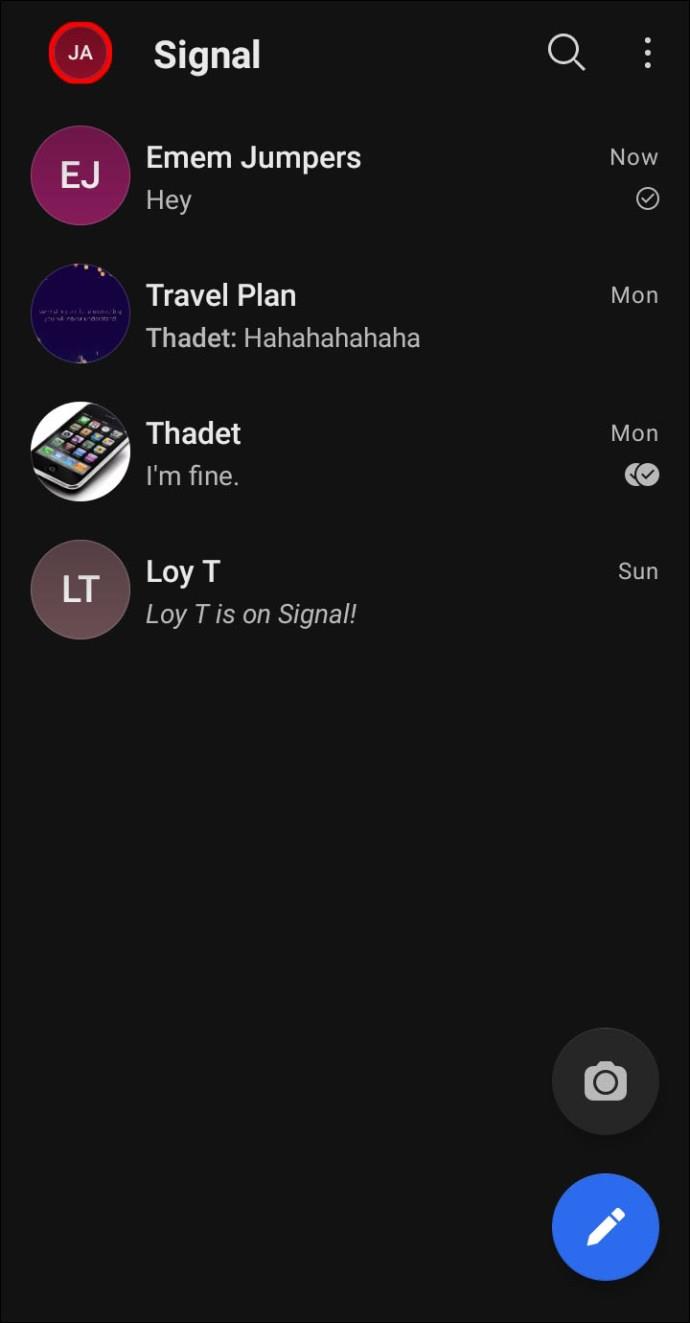
- به «Chats and media» > «Chat» بروید.
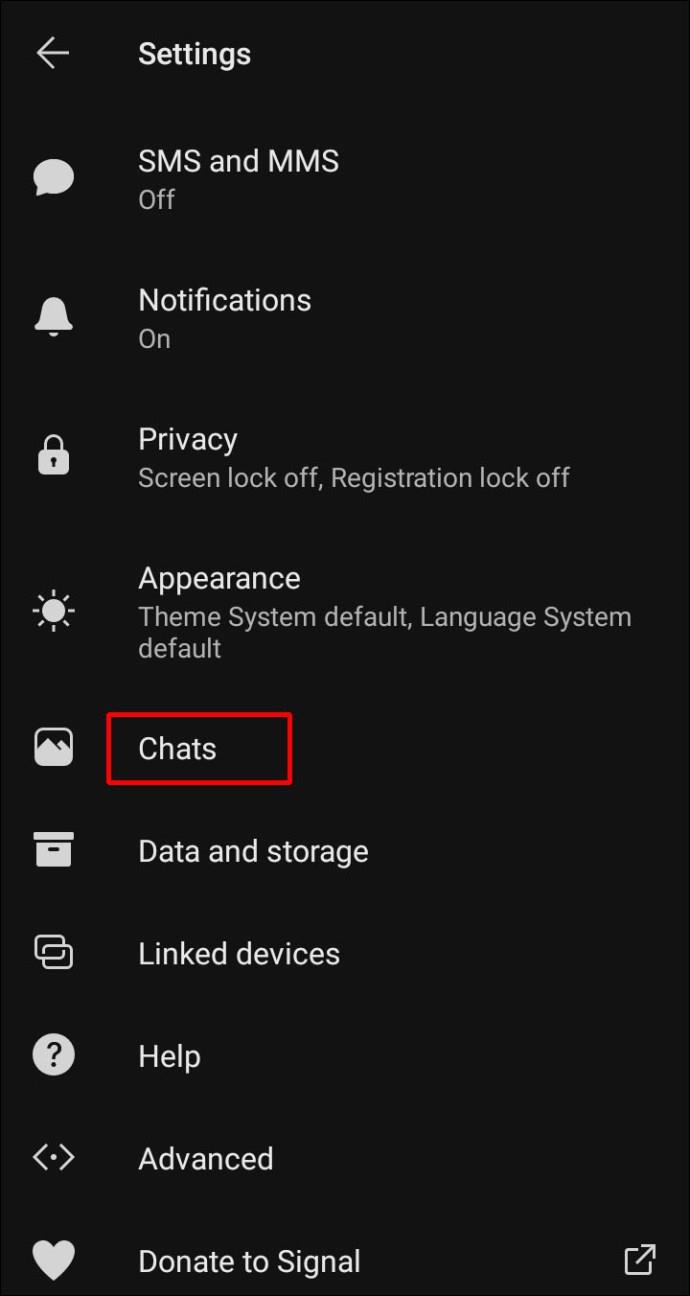
- یک رمز عبور 30 رقمی خواهید دید. هنگامی که می خواهید نسخه پشتیبان خود را بازیابی کنید، سیگنال از شما می خواهد که این عبارت عبور را وارد کنید. عبارت عبور را یادداشت کنید یا آن را در مکانی امن کپی کنید.
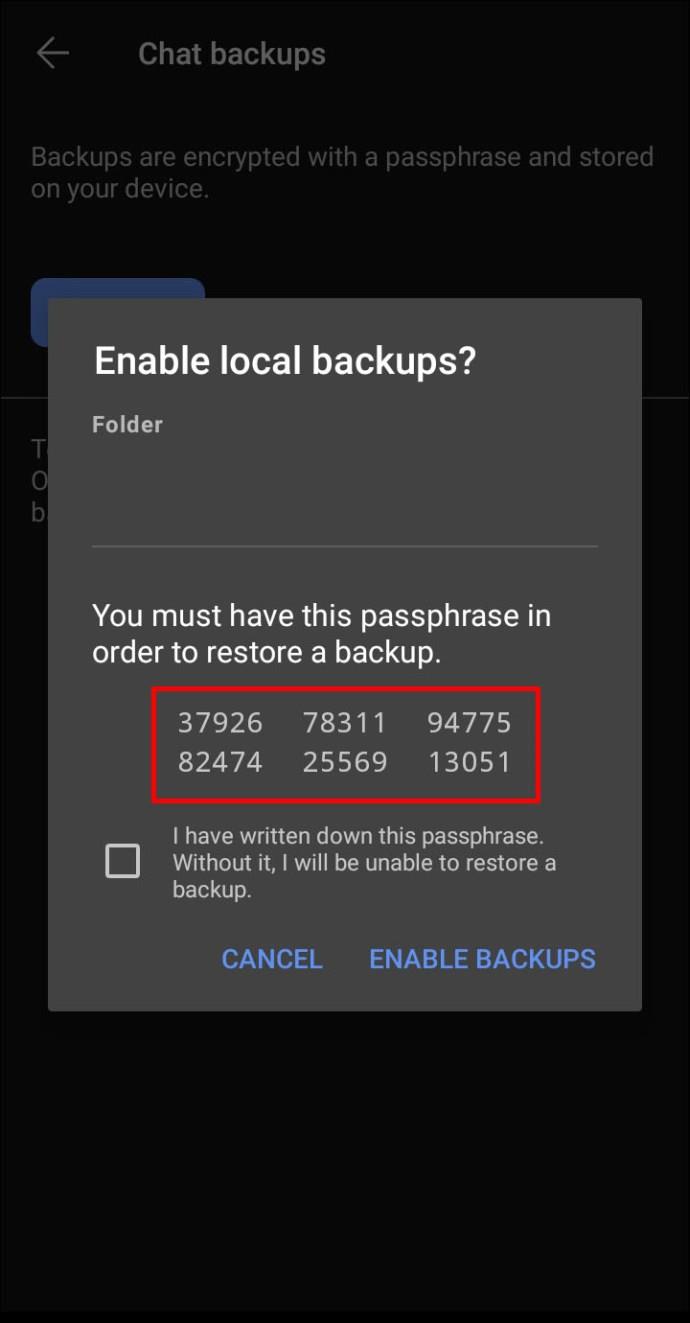
- باید تأیید کنید که عبارت عبور را یادداشت کرده اید.
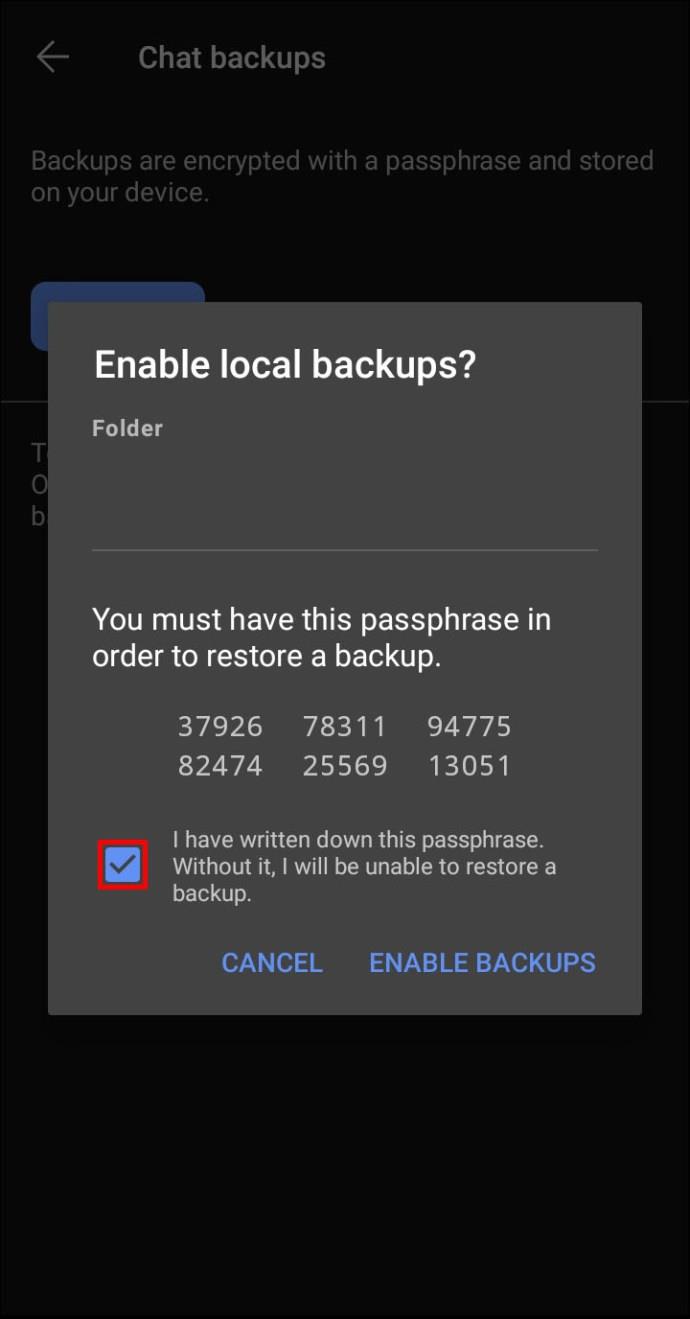
- گزینه “Enable Backups” را انتخاب کنید.
- آخرین زمان پشتیبان گیری را بررسی کنید تا بررسی کنید که آیا نسخه پشتیبان کامل شده است یا خیر.
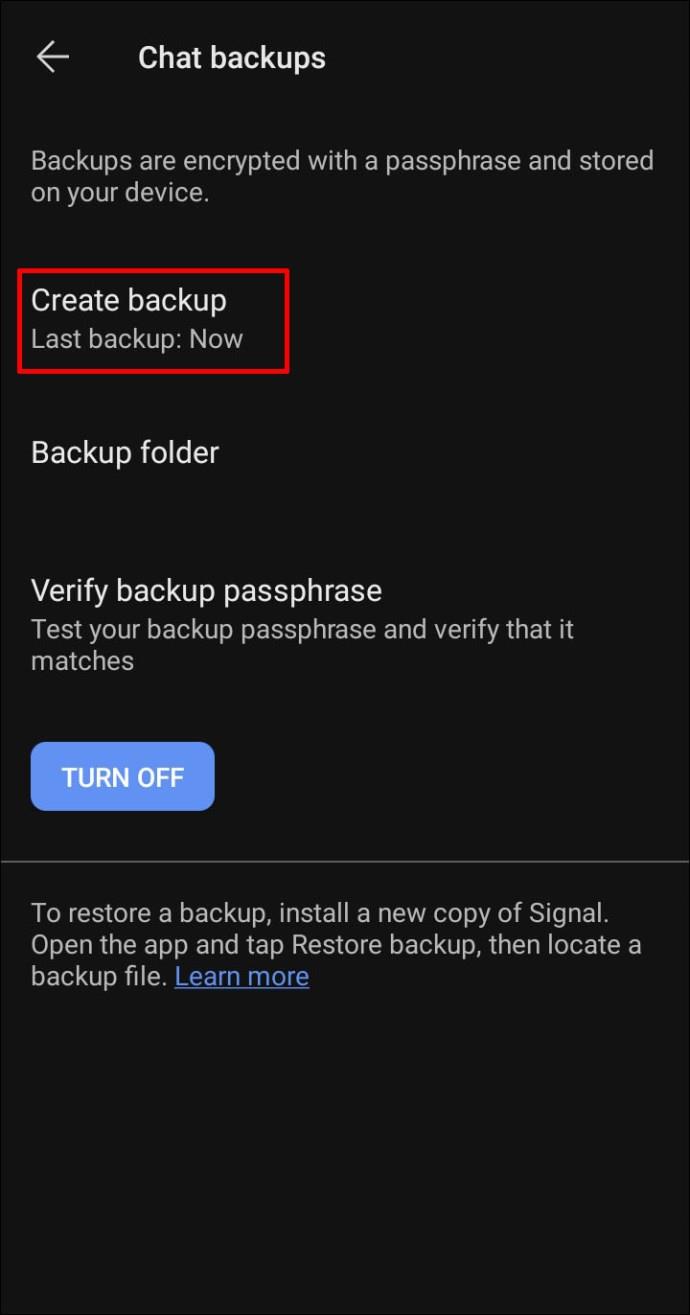
- سیگنال محل پیدا کردن نسخه پشتیبان خود را نشان می دهد. لطفاً پوشه پشتیبان خود را در دستگاه دیگری ذخیره کنید.
سوالات متداول اضافی
پشتیبان سیگنال کجا ذخیره می شود؟
پس از فعال کردن یک نسخه پشتیبان، سیگنال جایی که می توانید آن را پیدا کنید نمایش داده می شود. مراحل بالا را در مورد نحوه فعال کردن پشتیبان گیری در سیگنال بررسی کنید. در اینجا نحوه یافتن پوشه پشتیبان خود آورده شده است:
• راه اندازی سیگنال بر روی دستگاه خود (فقط تلفن همراه).
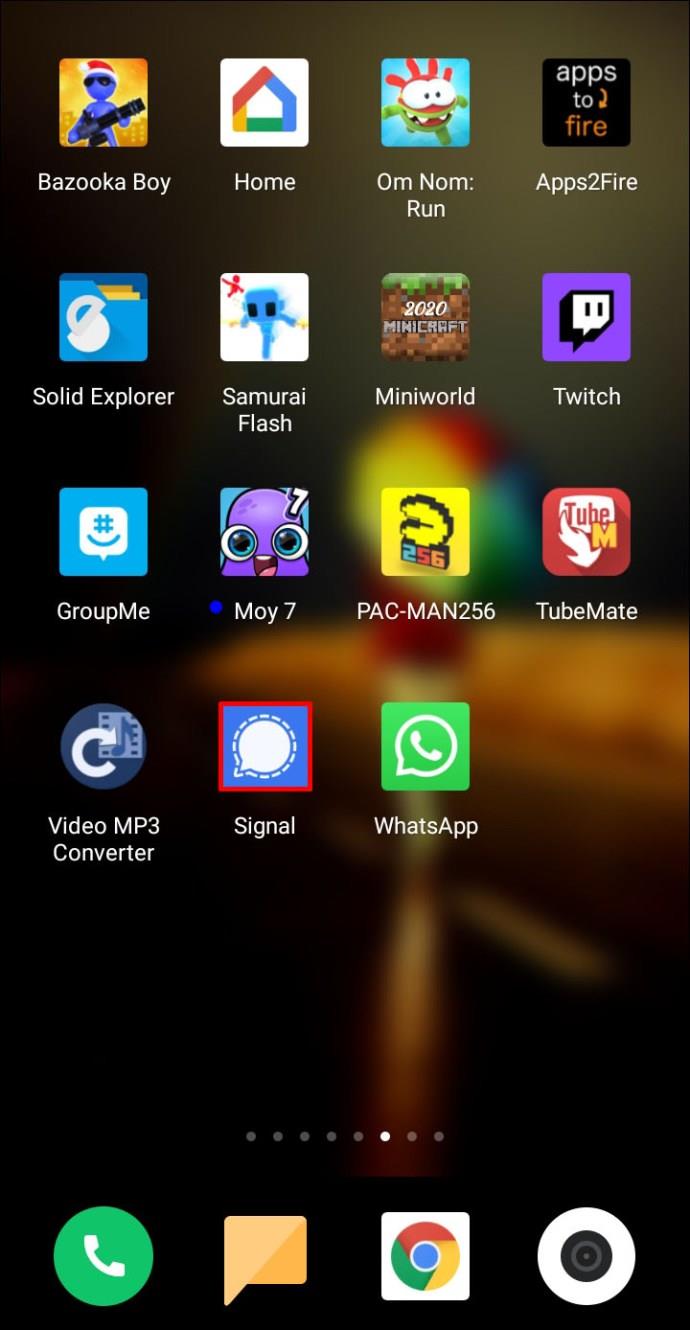
• روی نماد کوچک و گرد در بالای صفحه کلیک کنید تا وارد "تنظیمات سیگنال" شوید.
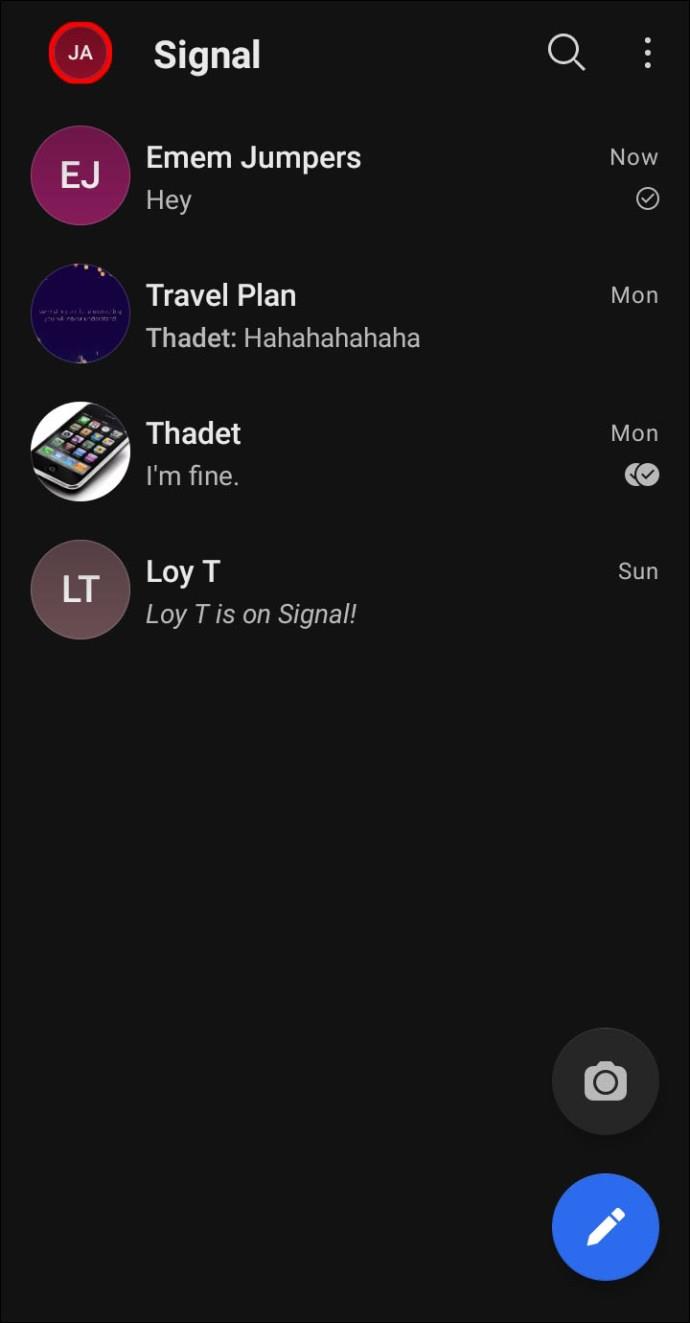
• به «Chats and media» یا به سادگی «Chats» بروید.
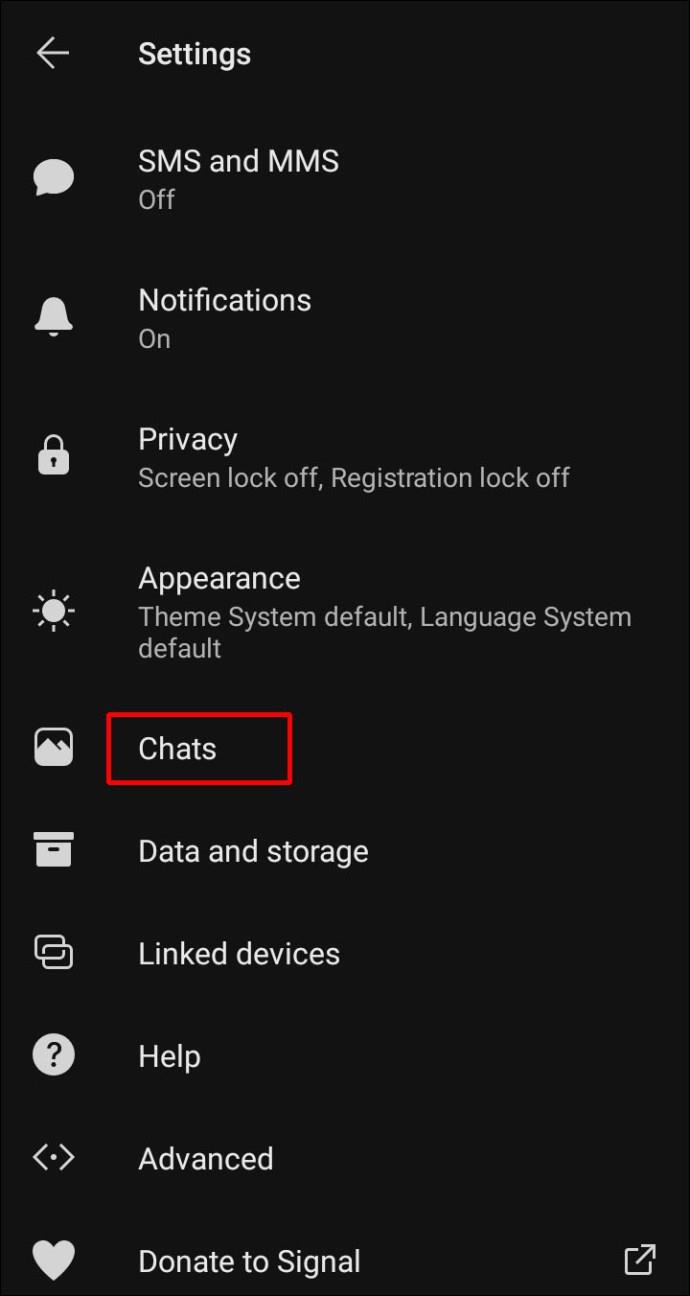
• به «پشتیبانگیریهای چت» > «پوشه پشتیبانگیری» بروید. مکان پوشه پشتیبان خود را خواهید دید. میتوانید با رفتن به «فایلهای من» یا وصل کردن تلفن خود به رایانه به آن دسترسی داشته باشید.
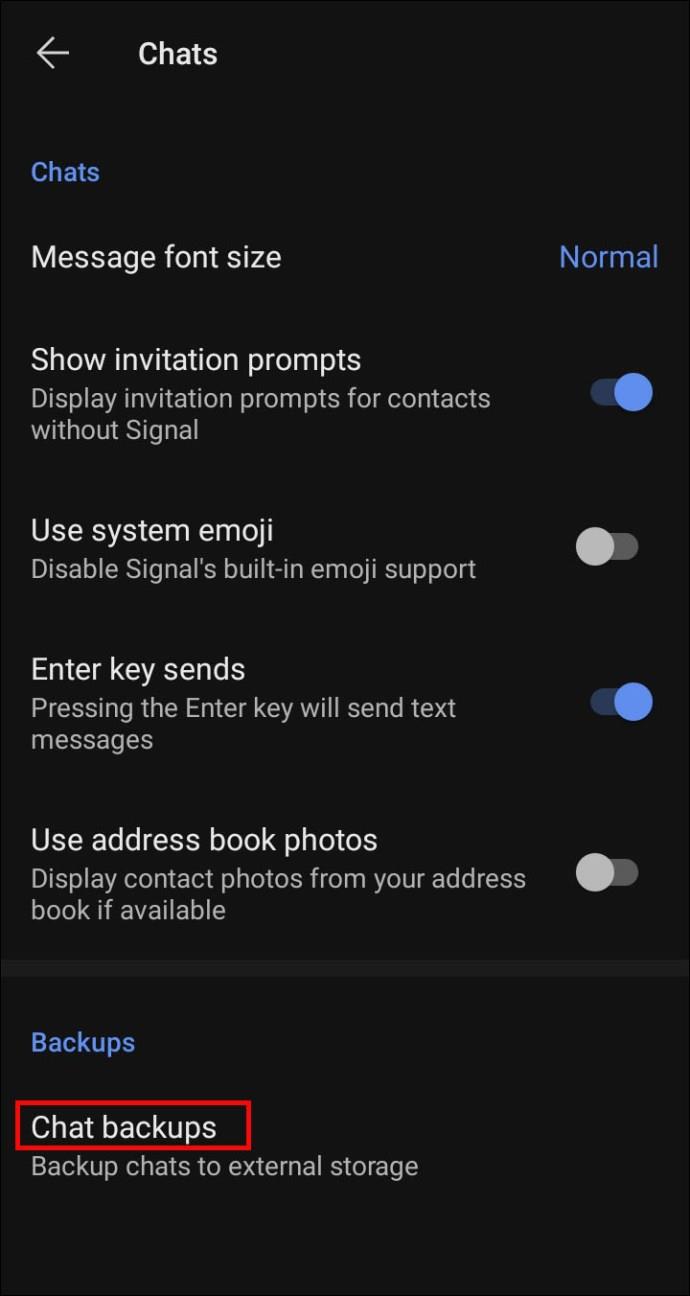
فایل پشتیبان باید عبارت "signal-year-month-date-time.backup" باشد. اگر از نسخه سیگنال قدیمیتری استفاده میکنید، ممکن است نسخه پشتیبان خود را در «/InternalStorage/Signal/Backups» یا «/sdcard/Signal/Backups» بیابید.
آیا می توان پیام های سیگنال را بازیابی کرد؟
بله، اگر از قبل پشتیبانگیری از چت را فعال کرده باشید، پیامهای شما در سیگنال قابل بازیابی هستند. در اینجا نحوه بازیابی پیام های خود آورده شده است:
برای کاربران اندروید
• پشتیبان گیری را در تلفنی فعال کنید که سابقه پیام سیگنال شما را دارد. مراحل ذکر شده در بالا را در مورد نحوه فعال کردن یک نسخه پشتیبان دنبال کنید.
• عبارت عبور 30 رقمی خود را ذخیره کنید.
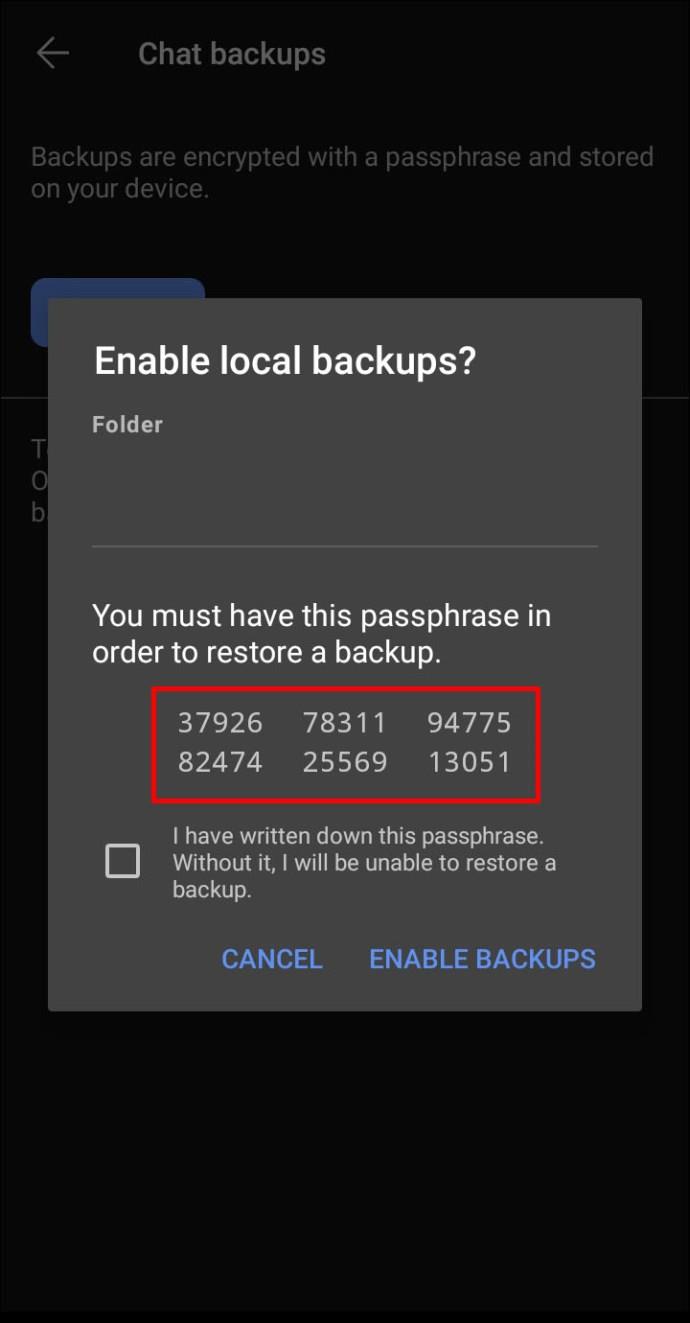
• پوشه Signal را با فایل پشتیبان منتقل کنید. این فایل با نام "signal-year-month-date-time.backup" است. اگر از همان تلفن استفاده می کنید، فایل را به رایانه خود منتقل کنید. اگر گوشی جدیدی دارید، فایل پشتی��ان را به آنجا منتقل کنید.
• سیگنال را از فروشگاه برنامه نصب کنید و عبارت عبور 30 رقمی را قبل از وارد کردن شماره تلفن خود جایگذاری کنید.
برای کاربران iOS
اگر کاربر iOS هستید، فقط می توانید پیام های خود را از یک دستگاه iOS به دستگاه دیگر منتقل کنید.
ابتدا، هر دو دستگاه باید به Wi-Fi و بلوتوث متصل باشند، روی آخرین نسخه Signal (3.21.3 یا بالاتر) اجرا شوند و در iOS 12.4 یا بالاتر اجرا شوند. برای iOS14، باید مجوز «شبکه محلی» را در تنظیمات iOS > سیگنال فعال کنید.
تلفن جدید شما باید در همان اتاق باشد و با همان شماره قبلی ثبت شده باشد.
مطمئن شوید که دوربین گوشی قدیمیتان به درستی کار میکند، زیرا سیگنال از شما میخواهد یک کد QR را اسکن کنید تا دستگاههایتان را پیوند دهید.
• سیگنال را روی تلفن یا آی پد جدید خود نصب کنید. می توانید آن را از اپ استور دانلود کنید.
• تکمیل ثبت نام.
• برای دریافت کد QR روی «انتقال از دستگاه iOS» کلیک کنید.
• در تلفن قدیمی خود، «بعدی» را انتخاب کنید.
• تلفن قدیمی خود را به دستگاه جدید منتقل کنید و کد QR را اسکن کنید.
• از تلفن جدید خود برای ارسال پیامک استفاده کنید.
توجه داشته باشید که سابقه چت شما از تلفن قدیمی شما حذف خواهد شد.
اگر رمز عبور 30 رقمی را فراموش کرده باشم، می توانم همچنان پیام های خود را بازیابی کنم؟
متاسفانه نه. شما نمی توانید پیام های خود را بدون عبارت عبور بازیابی کنید. شما باید یک نسخه پشتیبان جدید ایجاد کنید و یک رمز عبور جدید دریافت کنید. ابتدا پشتیبان چت قبلی خود را غیرفعال کنید. سپس آن را دوباره روشن کنید تا یک مورد جدید ایجاد کنید.
آیا اپلیکیشن سیگنال قابل ردیابی است؟
سیگنال یک برنامه پیام رسانی به شدت رمزگذاری شده است. رمزگذاری سرتاسر آن از خواندن پیام های شما توسط نرم افزارهای شخص ثالث، ارائه دهندگان خدمات تلفن همراه، شبکه های عمومی یا حتی خود سیگنال جلوگیری می کند. مکالمات شما غیرقابل ردیابی هستند، مگر اینکه از برنامه برای ارسال پیامک های ناامن/MMS استفاده کنید.
با این حال، باید توجه داشته باشید که یک مهاجم همیشه میتواند راهی برای ورود به تلفن شما پیدا کند، اگر ذهن خود را به آن معطوف کند. سیگنال راهی برای مبارزه با مهاجمان با تنظیم یک شماره ایمنی منحصر به فرد دارد. این ویژگی به شما امکان می دهد تا میزان امنیت پیام ها و تماس های خود را دوباره بررسی کنید. به عنوان مثال، اگر شخصی از تلفن جدید به شما پیامک بزند و وانمود کند که دوست شماست، شماره ایمنی تغییر می کند.
چگونه می توانم شماره ایمنی را ببینم؟
برای مشاهده شماره ایمنی برای یک چت خاص، به سادگی این مراحل را دنبال کنید:
• گپی را که می خواهید شماره ایمنی آن را ببینید باز کنید.
• روی هدر آن ضربه بزنید.
• به پایین بروید و روی «مشاهده شماره ایمنی» ضربه بزنید. می توانید رمزگذاری چت خود را با یک مخاطب خاص با مقایسه شماره با شماره موجود در دستگاه آنها تأیید کنید.
برنامه سیگنال چقدر ایمن است؟
با توجه به سیستم رمزگذاری انتها به انتها، می توان گفت سیگنال بسیار امن است. سیستم آن برای رمزگذاری پیام فرستنده به روشی خاص کار می کند که فقط توسط دستگاه گیرنده قابل باز کردن است. اگر به شما بگوییم که برخی از شناخته شده ترین نهادهای سیاسی جهان این برنامه را ترجیح می دهند، متوجه خواهید شد که پیام های خود تا چه حد ایمن هستند.
با این حال، می توانید چند کار را انجام دهید تا از امنیت بالاتری برای پیام های خود اطمینان حاصل کنید. بله، ما می دانیم که حتی سیگنال نمی تواند از شما جاسوسی کند، اما اگر یک اعلان دریافت کنید و شخصی در کنار شما آن را از صفحه قفل شما بخواند چه اتفاقی می افتد؟ یا اگر کسی گوشی شما را بدزدد؟ سارقان به راحتی می توانند به پیام های شما دسترسی پیدا کنند. میتوانید پیشنمایش پیام سیگنال جدید را روی صفحه تلفن خود پنهان کنید و یک الگوی باز کردن قفل را روی تلفن خود تنظیم کنید. به عنوان یک اقدام احتیاطی اضافی، میتوانید سیگنال را فعال کنید که فقط زمانی باز شود که رمز عبور یا اسکن بیومتریک را وارد کرده باشید. این کار مزاحمان احتمالی را از جمع آوری مکالمات خصوصی شما دور می کند.
نکته پاداش: چگونه پیشنمایش پیام سیگنال جدید را روی صفحه نمایش خود پنهان کنید؟
برای کاربران اندروید: تنظیمات برنامه > «دستگاه» > «صدا و اعلان» را باز کنید و «وقتی دستگاه قفل است» را انتخاب کنید. «پنهان کردن محتوای اطلاعات حساس» را انتخاب کنید. به این ترتیب، زمانی که پیامی دریافت می کنید، اعلان دریافت می کنید، اما تنها زمانی که قفل گوشی خود را باز می کنید، می توانید محتوا و فرستنده را ببینید.
برای کاربران آیفون: تنظیمات برنامه خود > «اعلانها» > «اعلانهای پسزمینه» را باز کنید و «نمایش» را انتخاب کنید. گزینه ای را که بیشتر دوست دارید انتخاب کنید، اما ما «بدون نام یا پیام» را توصیه می کنیم. به این ترتیب، زمانی که پیامی دریافت می کنید، اعلان دریافت می کنید، اما تنها زمانی که قفل گوشی خود را باز می کنید، می توانید محتوا و فرستنده را ببینید. با مراجعه به اپلیکیشن Setting آیفون خود می توانید اعلان های سیگنال را به طور کامل حذف کنید. «Notifications» > «Signal» را انتخاب کنید و «Show on Lock Screen» را خاموش کنید.
آیا سیگنال داده ها را ذخیره می کند؟
خیر، سیگنال هیچ یک از داده های شما را ذخیره نمی کند. همه فایلها، پیامها، عکسها یا پیوندهایی که ارسال میکنید به صورت محلی در دستگاه شما ذخیره میشوند. سیگنال به داده های شما دسترسی ندارد.
ایمن نگه داشتن پیام های خود
همانطور که می بینید، سیگنال دسترسی یک مزاحم به پیام های شما را در برنامه خود بسیار دشوار کرده است. سیگنال استاندارد را برای جلب اعتماد کاربران خود با سیستم امنیتی قوی خود تعیین کرده است. از آنجایی که برنامه هیچ یک از پیامهای شما را در سرورهای خود ذخیره نمیکند، تنها با فعال کردن پشتیبانگیری از چت میتوانید آنها را بازیابی کنید. با خواندن این مقاله، اکنون می دانید که چگونه این کار را انجام دهید.
آیا پشتیبان گیری چت را در دستگاه خود فعال کرده اید؟ چند بار پشتیبان گیری می کنید؟ تجربه خود را در نظرات زیر به اشتراک بگذارید.